作者 | Timothy Mugayi译者 | 弯月 责编 | 徐威龙封图| CSDN 下载于视觉中国Docker容器已经从一种锦上添花的技术转变成了部署环境的必需品。有时,作为开发人员,我们需要花费大量时间调试或研究Docker工具来帮助我们提高生产力。每一次新技术浪潮来临之际,我们都需要花费大量时间学习。 花费1-2天的时间来设置Docker集群,或找出导致Docker容器启动失败的代码,你是不是也有过类似的经历?对于大多数开发人员来说,我们花费在研究配置和找bug上的时间似乎都超过了实际推出新功能的时间,尤其是当你所使用的环境仍然相对较新或尚未成熟时。我们中的有些人并没有那么走运,无法通过完善的CI/CD流程打造稳定的环境。为此,我从各大主流Docker技术文档网站上搜罗和整理出了这份日常工作最常使用的Docker命令教程。详尽的可选标志和参数的详细列表,请参阅Docker手册
https://docs.docker.com/engine/reference/commandline/cli/提示:每个Docker命令都有内置的文档,比如键入docker run --help就可以得到帮助文档。键入docker run --help将生成以下帮助文档。我希望本文可以帮助你摆脱调试和使用Docker的烦恼。阅读各个命令时,请注意命令的相关说明。Docker构建$ docker build \--build-arg ARTIFACTORY_USERNAME=timothy.mugayi \--build-arg ARTIFACTORY_SECRET_TOKEN=AP284233QnYX9Ckrdr7pUEY1F \--build-arg LICENSE_URL='https://source.com/license.txt' \--no-cache -t helloworld:latest .你可以使用可选的构建参数构建Docker镜像。在默认情况下,Docker会缓存第一个Dockerfile构建,或根据Dockerfile中的run命令向镜像添加新层后的构建,目的是加速后续构建。如果你不需要缓存,那么可以向上面的示例一样添加一个不缓存的参数。注意:Docker命令可以按名称或Docker容器ID执行。下述命令中的<CONTAINER>可以换成容器ID或容器名称。运行Docker容器$ docker start <CONTAINER>启动一个已有的容器。我们假定该容器已经下载并创建完毕。$ docker stop <CONTAINER>停止正在运行的Docker容器。$ docker stop $(docker container ls -aq)如果你有多个正在运行的Docker容器,而且你想停止所有容器,那么可以输入docker stop以及所有容器ID的列表。$ docker exec -ti <CONTAINER> [COMMAND] 在某个特定的容器内运行一个shell命令。 $ docker run -ti — image <IMAGE> <CONTAINER> [COMMAND]Docker run 与 start 有着明显的区别。从根本上说,Docker run 做了两件事情:(1)创建一个镜像的新容器;(2)执行这个容器。如果你希望重新运行失败或退出的容器,请使用docker start命令。$ docker run -ti — rm — image <IMAGE> <CONTAINER> [COMMAND] 这是一个很有趣的命令,旨在同时创建和启动容器。它还想在容器内运行命令,然后在命令执行完成后删除容器。docker run -d <IMAGE>:<IMAGE_TAG>Usage:docker run -d helloworld:latest如果你希望在分离状态中启动docker run命令(例如,作为Linux的后台守护程序),则可以在run命令最后添加-d。$ docker pause <CONTAINER>暂停某个特定容器内所有正在运行的进程。$ docker ps -a上述命令将列出之前运行的所有Docker镜像。在找出你想运行的镜像后,可以执行如下命令。请确保更改容器ID,以反映最初的docker ps -a命令显示的结果。sudo docker run {container ID} -e AWS_DEFAULT_REGION=us-east-1 \e INPUT_QUEUE_URL=\"https://sqs.us-east-1.amazonaws.com/my_input_sqs_queue.fifo\" \e REDIS_ENDPOINT=\"redis.dfasdf.0001.cache.amazonaws.com:8000\" \e ENV=dev \e DJANGO_SETTINGS_MODULE=engine.settings \e REDIS_HOST=\"cmgadsfv7avlq.us-east-1.redis.amazonaws.com\" \e REDIS_PORT=5439 \e REDIS_USER=hello \e REDIS_PASSWORD=trasdf#0ynpXkzg上述命令展示了如何运行带有多个作为参数传入的环境变量的Docker镜像,\表示换行符。 调试Docker容器你可以使用docker ps获取当前正在运行的容器名称。 $ docker history <IMAGE>example usage:$ docker history my_image_name上述命令可以显示特定镜像的历史记录。当你想深入了解Docker镜像时,这些信息非常有用。让我们深入讨论一下,因为你非常有必要了解这个命令的功能,而有关该命令的文档少之又少。在我们谈论Docker时,镜像是建立在多层之上的,这些层是Docker镜像的基础。每个容器都包含一个可读/可写层的镜像(你可以-将其视为持久状态或文件)。在这之上才是其他只读层。这些层(也称为中间镜像)是在执行Docker镜像的build命令时,执行Dockerfile中的命令时生成的。如果你的Dockerfile中包含from、run和/或copy指令,那么build该镜像时,run指令就会用自己的镜像ID创建一层。然后,该镜像/层就会显示在docker history中,而且还会显示镜像的ID以及生成日期。后续指令将生成另一个条目,依此类推。CREATED BY列大致对应于Dockerfile中的一行。如下图所示。'docker history'命令的图示$ docker images列出当前存储在机器中的所有镜像。$ docker inspect <IMAGE|CONTAINER ID>Docker inspect将显示有关特定Docker对象的低级信息。在调试的情况下, 存储在该对象中的数据会非常有用,例如交叉检查Docker挂载点。请注意:该命令获取两个主要响应:镜像级别的详细信息和容器级别的详细信息。你可以从该命令中获取如下信息:容器ID以及创建的时间戳当前状态(在尝试识别容器是否已停止以及为何停止时很有用)Docker镜像信息、文件系统绑定、卷信息以及挂载环境变量,例如传递给容器的命令行参数网络配置:IPv4和IPv6的IP地址以及网关和辅助地址$ docker version 这个命令显示Docker的版本,包括计算机上当前安装的客户端和服务器版本。 没错,Docker是一个客户端-服务器应用程序。守护程序(长期运行的Linux后台服务)是服务器,CLI是众多客户端之一。Docker守护程序会公开一个REST API,许多不同的工具可以通过该API与该守护程序进行通信。$ docker versionClient: Docker Engine - CommunityVersion: 19.03.5API version: 1.40Go version: go1.12.12Git commit: 633a0eaBuilt: Wed Nov 13 07:22:34 2019OS/Arch: darwin/amd64Experimental: falseServer: Docker Engine - CommunityEngine:Version: 19.03.5API version: 1.40 (minimum version 1.12)Go version: go1.12.12Git commit: 633a0eaBuilt: Wed Nov 13 07:29:19 2019OS/Arch: linux/amd64Experimental: falsecontainerd:Version: v1.2.10GitCommit: b34a5c8af56e510852c35414db4c1f4fa6172339runc:Version: 1.0.0-rc8+devGitCommit: 3e425f80a8c931f88e6d94a8c831b9d5aa481657docker-init:Version: 0.18.0GitCommit: fec3683Docker版本输出这是如何设置客户端-服务器体系结构的图像AWS ECS上的Docker有时,你需要进入运行中的Docker容器,调试或交叉检查配置是否正确。你可以使用docker exec -it <container ID> /bin/bash来获取shell访问权限。如果你想找出无法运行的Docker镜像,例如你想使用AWS ECS集群,则会收到一则晦涩难懂的错误消息,如下所示。坦白地说,引发这一错误的原因多种多样,例如1)你的代码有问题,引发了未捕获的异常,并且Docker容器在启动时宕机;2)在使用EC2实例上的ECS群集时,出现了磁盘空间不足的情况,如果你的ECS的放置类型没有选择Fargate就会出现这种问题;3)你现有的Docker容器占用了所有EC2的可用内存。Essential container in task exited执行以下命令即可找出最近运行失败的Docker容器。如果你的账号拥有sudo访问权限,请忽略sudo。你可以使用该命令,根据给定的输出,通过重新运行容器来查看其失败的原因。$ sudo docker ps -a --filter status=dead --filter status=exited --last 1如有疑虑,重启Docker服务
$ sudo service docker stop$ sudo service docker start# on a MAC you an use the docker utilty or alternatively run$ killall Docker && open /Applications/Docker.app相信无需进一步的解释。清理Docker镜像
$ docker system pruneDocker在清理未使用的对象(例如镜像、容器、卷和网络)方面采取了保守的态度。除非你明确要求Docker删除,否则通常不会删除这些对象。因此,如果不删除这些对象,那么很快就会占用大量空间。因此,定期运行下述命令,清理未使用的Docker镜像非常重要。
docker kill <CONTAINER>杀死某个正在运行的容器。
$ docker kill $(docker ps -q)杀死所有正在运行的容器。
$ docker rm <CONTAINER> 删除某个目前没有运行的容器。如果镜像保存在远程镜像库中,那么不会受到影响。
$ docker rm $(docker ps -a -q): 删除所有没有运行的容器。
$ docker logs my_container 访问容器的日志,在调试时非常有用。 从远程镜像库中提取Docker镜像 1、Docker HubDocker Hub是Docker提供的一项服务,用于查找和共享打开的容器镜像。 如果你希望从Docker Hub将镜像拉取到本地,那么只需在Docker run命令后面加上镜像路径即可。以下命令说明了如何拉并运行稳定版本的Rocker镜像
$ docker run --rm -p 8787:8787 rocker/verse Docker首先会尝试检查本地计算机上是否有该镜像。如果没有,在从Docker Hub库中下载镜像,这个功能是开箱即用的。
$ docker pull rocker/verse 如果你只想拉取镜像,而不想运行镜像,则只需运行docker pull即可。如果你想登录Docker Hub,则可以运行上述命令,然后输入密码即可。 2、自定义 Docker 镜像库$ docker login your.docker.host.comUsername: fooPassword: Email: user@myemail.com如果你想从某个需要身份验证的通用自定义Docker镜像库提取镜像,则可以使用docker login命令,如上所示。请注意,执行上述操作时,会在~/.docker/config.json文件中创建一个条目。修改~/.docker/config.json可以修改身份验证详细信息。3、亚马逊ECR亚马逊ECR(Amazon Elastic Container Registry)是一个完全托管的Docker容器仓库,允许开发人员存储、管理和部署Docker容器镜像。亚马逊ECR与ECS(Elastic Container Service)无缝协作。如果你需要从ECR提取镜像,则可以参照如下命令。你需要使用拥有AWS访问权限和密钥的IAM用户配置AWS CLI。亚马逊ECR要求IAM用户访问秘钥必须通过某个IAM策略赋予ecr:GetAuthorizationToken的权限,然后才能通过镜像库的验证并提取镜像。另外,你可以利用亚马逊ECR Docker Credential Helper实用程序。以下方法假定你使用的是AWS CLI,且已设置好所有权限。
$ aws ecr list-images --repository-name=twitter-data-engine-core$ aws ecr describe-images —- repository-name=twitter-data-engine-core$ aws ecr get-login —- region us-east-1 —- no-include-emailGet-login命令会生成一个长的Docker登录命令。你只需复制并执行。当然首先必须先进行身份验证,然后才能尝试从AWS ECR执行Docker镜像提取。
$ docker login -u AWS -p {YOUR_TEMPORARY_TOKEN}$ docker pull 723123836077.dkr.ecr.us-east-1.amazonaws.com/twitter-data-engine-core:build-9导入和导出Docker镜像
$ docker save your_docker_image:latest > /usr/local/your_docker_image.tar$ docker load < /usr/local/your_docker_image.tar如果你有需要,并且想将镜像导出到硬盘,并加载到Docker镜像,那么就可以执行上述命令。如果你想通过另一种媒介(Docker镜像库之外),将Docker镜像从一台机器转移到另一台机器,那么导出到文件非常有用。由于安全性,在某些环境中你的访问可能会受到限制。你无法实施镜像库到镜像库的迁移,因此这是一个很实用的命令。原文:https://medium.com/better-programming/the-ultimate-docker-command-list-d98ef300fe6d






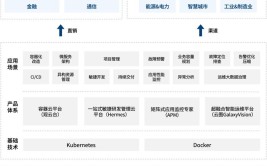
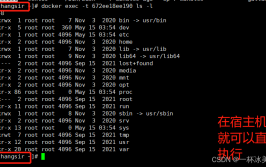

0 评论